Onder eigen gebruikers worden gebruikers van jouw organisatie verstaan. Werkgever gebruikers werken bij jouw klanten, of bij jouw afdelingen of bedrijven in een holdingstructuur. Vaak zal het applicatiebeheer gedaan worden door eigen gebruikers en taken als ziekmelden door werkgever gebruikers.
Om een nieuwe Eigen gebruiker toe te voegen selecteer je rechts bovenin jouw account naam. Er ontvouwt zich een menu en in dat menu klik je vervolgens op Applicatie instellingen.
1. Klik binnen het onderdeel Gebruikers & Beveiliging op Eigen gebruikers. Een overzicht van alle bestaande eigen gebruikers wordt getoond.
2. Klik op Toevoegen 
om een nieuwe gebruiker aan te maken.
3. Vul de gevraagde gegevens in (gele velden zijn verplicht):
-
Voorletters, achternaam en geboortedatum
-
Adres, postcode, woonplaats, telefoon
-
Kies een unieke loginnaam.
Tip: De applicatie controleert bij het inloggen ook op eventuele hoofdletters in een gebruikersnaam.
-
Kies een rol. (Meer informatie over verschillende rollen vindt u in het artikel Gebruikersrollen)
-
Wachtwoord wijzigbaar: Hiermee kun je aangeven of de gebruiker zelf het wachtwoord kan wijzigen in Mijn account.
-
Demo gebruiker: Hiermee geef je aan of de gebruiker een demogebruiker is.
-
Kies een startdatum. Kies eventueel een einddatum.
Tip: De startdatum geeft aan vanaf wanneer een gebruikersaccount actief is. Ligt de startdatum in de toekomst? Dan kan de gebruiker nog niet inloggen.
Ligt de einddatum van een gebruiker in het verleden? Dan is het account van de gebruiker verlopen en kan er niet meer ingelogd worden.
-
Klik op opslaan

Na het opslaan kun je autorisaties toekennen. Autorisatie geeft aan welke bedrijven, afdelingen en werknemers de gebruiker mag zien in de applicatie.
Het toekennen van autorisatie doe je door aan te geven welk type autorisatie hij/zij moet krijgen. Je kunt hier kiezen voor specifiek (per bedrijf autoriseren), groep (alleen van toepassing indien je werkt met groepsbeheer), automatisch (de gebruiker heeft dan autorisatie voor alle bedrijven, ook voor nog nieuw in te voeren bedrijven.
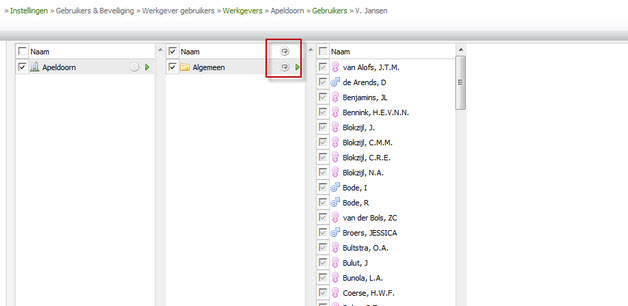
Door de vinkjes voor de bedrijfsnaam aan te vinken worden de onderliggende afdelingen getoond in de volgende kolom.
Door het vinkje voor de afdeling aan te vinken wordt iemand geautoriseerd voor de afdeling. Door de vinkjes boven de kolommen aan/uit te vinken wordt de gebruiker geautoriseerd voor alle onderliggende medewerkers.
Het pijltje op het icoontje betekent "automatisch autoriseren voor alle onderliggende afdelingen c.q. medewerkers.
Autorisaties worden automatisch opgeslagen, je hoeft dus niet nogmaals op het diskette-icoon te klikken.